2021 PEUGEOT 3008 radio
[x] Cancel search: radioPage 254 of 292
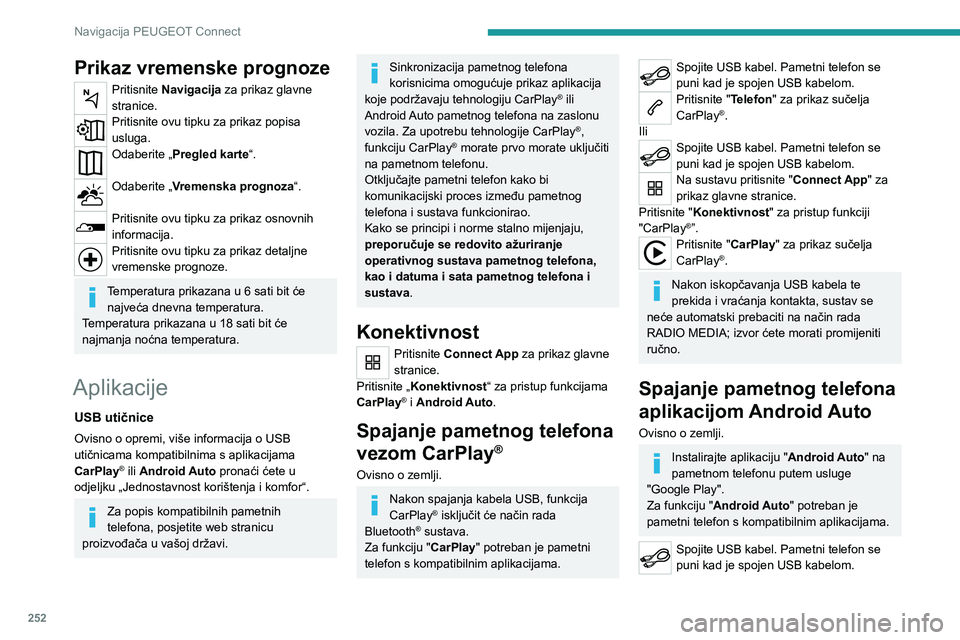
252
Navigacija PEUGEOT Connect
Na sustavu pritisnite "Connect App" za
prikaz glavne stranice.
Pritisnite "Konektivnost" za pristup funkciji
"Android Auto".
Pritisnite "Android Auto" za pokretanje
aplikacije u sustavu.
Tijekom postupka prikazuje se više stranica s opisom određenih značajki.
Prihvatite za pokretanje i završavanje spajanja.
Pored prikaza Android Auto, na raspolaganju su
vam i pojedini izvori glazbe koji se biraju taktilnim
tipkama na gornjoj traci.
Izbornici sustava mogu se otvoriti u svakom
trenutku, pritiskom na odgovarajuće tipke.
U načinu rada Android Auto,
onemogućena je funkcija koja prikazuje
padajuće izbornike kratkim pritiskom na
zaslon s tri prsta.
Ovisno o kvaliteti mreže, može biti
potrebno pričekati neko vrijeme do
otvaranja aplikacija.
Aplikacije za vozilo
Pritisnite Connect App za prikaz glavne
stranice.
Pritisnite "Aplikacije za vozilo " za prikaz
početne stranice aplikacija.
Prikaz vremenske prognoze
Pritisnite Navigacija za prikaz glavne
stranice.
Pritisnite ovu tipku za prikaz popisa
usluga.
Odaberite „Pregled karte“.
Odaberite „Vremenska prognoza“.
Pritisnite ovu tipku za prikaz osnovnih
informacija.
Pritisnite ovu tipku za prikaz detaljne
vremenske prognoze.
Temperatura prikazana u 6 sati bit će najveća dnevna temperatura.
Temperatura prikazana u 18 sati bit će
najmanja noćna temperatura.
Aplikacije
USB utičnice
Ovisno o opremi, više informacija o USB
utičnicama kompatibilnima s aplikacijama
CarPlay
® ili Android Auto pronaći ćete u
odjeljku „Jednostavnost korištenja i komfor“.
Za popis kompatibilnih pametnih
telefona, posjetite web stranicu
proizvođača u vašoj državi.
Sinkronizacija pametnog telefona
korisnicima omogućuje prikaz aplikacija
koje podržavaju tehnologiju CarPlay
® ili
Android Auto pametnog telefona na zaslonu
vozila. Za upotrebu tehnologije CarPlay
®,
funkciju CarPlay® morate prvo morate uključiti
na pametnom telefonu.
Otključajte pametni telefon kako bi
komunikacijski proces između pametnog
telefona i sustava funkcionirao.
Kako se principi i norme stalno mijenjaju,
preporučuje se redovito ažuriranje
operativnog sustava pametnog telefona,
kao i datuma i sata pametnog telefona i
sustava .
Konektivnost
Pritisnite Connect App za prikaz glavne
stranice.
Pritisnite „Konektivnost“ za pristup funkcijama
CarPlay
® i Android Auto.
Spajanje pametnog telefona
vezom CarPlay
®
Ovisno o zemlji.
Nakon spajanja kabela USB, funkcija
CarPlay® isključit će način rada
Bluetooth® sustava.
Za funkciju "CarPlay " potreban je pametni
telefon s kompatibilnim aplikacijama.
Spojite USB kabel. Pametni telefon se
puni kad je spojen USB kabelom.
Pritisnite "Telefon" za prikaz sučelja
CarPlay®.
Ili
Spojite USB kabel. Pametni telefon se
puni kad je spojen USB kabelom.
Na sustavu pritisnite " Connect App" za
prikaz glavne stranice.
Pritisnite "Konektivnost" za pristup funkciji
"CarPlay
®”.Pritisnite "CarPlay " za prikaz sučelja
CarPlay®.
Nakon iskopčavanja USB kabela te
prekida i vraćanja kontakta, sustav se
neće automatski prebaciti na način rada
RADIO MEDIA; izvor ćete morati promijeniti
ručno.
Spajanje pametnog telefona
aplikacijom Android Auto
Ovisno o zemlji.
Instalirajte aplikaciju " Android Auto" na
pametnom telefonu putem usluge
"Google Play".
Za funkciju "Android Auto" potreban je
pametni telefon s kompatibilnim aplikacijama.
Spojite USB kabel. Pametni telefon se
puni kad je spojen USB kabelom.
Page 256 of 292
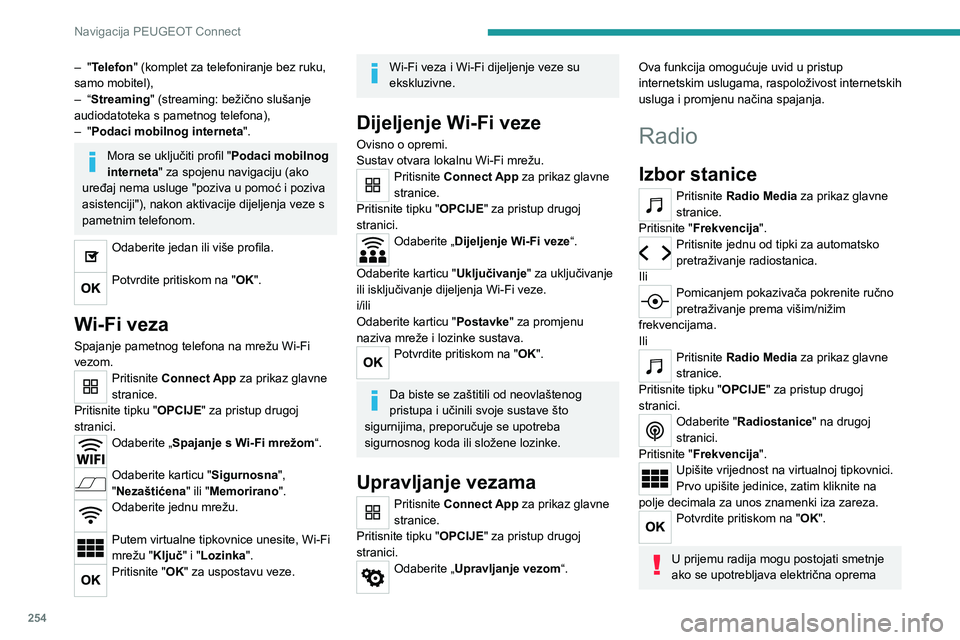
254
Navigacija PEUGEOT Connect
koju nije homologirala marka, poput USB punjača spojenog na utičnicu od 12 V.
Vanjsko okruženje (brežuljak, zgrada, tunel,
podzemno parkiralište, itd.) može ometati
prijem, pa tako i RDS način. To je posve
normalna pojava u kontekstu prijenosa
radiovalova, što nikako ne znači da je
audiosustav neispravan.
Memoriranje stanice
Označite radiostanicu ili frekvenciju.
(pogledajte odgovarajući odjeljak).
Pritisnite "Memorija".
Duže pritisnite jednu tipku za memoriranje stanice.
Promjena valnog područja
Pritisnite Radio Media za prikaz glavne
stranice.
Za promjenu valnog područja pritisnite "Valno
područje…" prikazano gore desno na ekranu.
Uključivanje/isključivanje
funkcije RDS
Ako je funkcija RDS uključena, ona omogućuje
slušanje iste stanice u raznim područjima kroz
koja prolazite, zahvaljujući praćenju njene
frekvencije.
Pritisnite Radio Media za prikaz glavne
stranice.
– "Telefon" (komplet za telefoniranje bez ruku,
samo mobitel),
– “Streaming" (streaming: bežično slušanje
audiodatoteka s pametnog telefona),
– "Podaci mobilnog interneta ".
Mora se uključiti profil "Podaci mobilnog
interneta" za spojenu navigaciju (ako
uređaj nema usluge "poziva u pomoć i poziva
asistenciji"), nakon aktivacije dijeljenja veze s
pametnim telefonom.
Odaberite jedan ili više profila.
Potvrdite pritiskom na "OK".
Wi-Fi veza
Spajanje pametnog telefona na mrežu Wi-Fi
vezom.
Pritisnite Connect App za prikaz glavne
stranice.
Pritisnite tipku "OPCIJE" za pristup drugoj
stranici.
Odaberite „Spajanje s Wi-Fi mrežom“.
Odaberite karticu "Sigurnosna ",
"Nezaštićena " ili "Memorirano".
Odaberite jednu mrežu.
Putem virtualne tipkovnice unesite, Wi-Fi
mrežu "Ključ" i "Lozinka".
Pritisnite "OK" za uspostavu veze.
Wi-Fi veza i Wi-Fi dijeljenje veze su
ekskluzivne.
Dijeljenje Wi-Fi veze
Ovisno o opremi.
Sustav otvara lokalnu Wi-Fi mrežu.
Pritisnite Connect App za prikaz glavne
stranice.
Pritisnite tipku "OPCIJE" za pristup drugoj
stranici.
Odaberite „Dijeljenje Wi-Fi veze“.
Odaberite karticu " Uključivanje" za uključivanje
ili isključivanje dijeljenja Wi-Fi veze.
i/ili
Odaberite karticu " Postavke" za promjenu
naziva mreže i lozinke sustava.
Potvrdite pritiskom na " OK".
Da biste se zaštitili od neovlaštenog
pristupa i učinili svoje sustave što
sigurnijima, preporučuje se upotreba
sigurnosnog koda ili složene lozinke.
Upravljanje vezama
Pritisnite Connect App za prikaz glavne
stranice.
Pritisnite tipku "OPCIJE" za pristup drugoj
stranici.
Odaberite „Upravljanje vezom“.
Ova funkcija omogućuje uvid u pristup
internetskim uslugama, raspoloživost internetskih
usluga i promjenu načina spajanja.
Radio
Izbor stanice
Pritisnite Radio Media za prikaz glavne
stranice.
Pritisnite "Frekvencija".
Pritisnite jednu od tipki za automatsko
pretraživanje radiostanica.
Ili
Pomicanjem pokazivača pokrenite ručno
pretraživanje prema višim/nižim
frekvencijama.
Ili
Pritisnite Radio Media za prikaz glavne
stranice.
Pritisnite tipku "OPCIJE" za pristup drugoj
stranici.
Odaberite "Radiostanice" na drugoj
stranici.
Pritisnite "Frekvencija".
Upišite vrijednost na virtualnoj tipkovnici.
Prvo upišite jedinice, zatim kliknite na
polje decimala za unos znamenki iza zareza.
Potvrdite pritiskom na " OK".
U prijemu radija mogu postojati smetnje
ako se upotrebljava električna oprema
Page 257 of 292
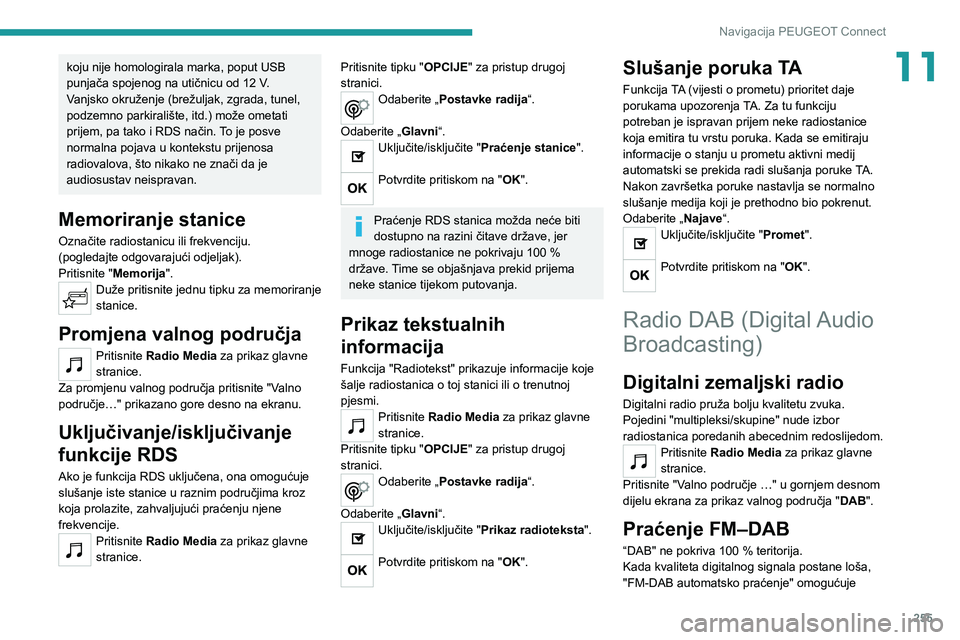
255
Navigacija PEUGEOT Connect
11koju nije homologirala marka, poput USB
punjača spojenog na utičnicu od 12 V.
Vanjsko okruženje (brežuljak, zgrada, tunel,
podzemno parkiralište, itd.) može ometati
prijem, pa tako i RDS način. To je posve
normalna pojava u kontekstu prijenosa
radiovalova, što nikako ne znači da je
audiosustav neispravan.
Memoriranje stanice
Označite radiostanicu ili frekvenciju.
(pogledajte odgovarajući odjeljak).
Pritisnite "Memorija".
Duže pritisnite jednu tipku za memoriranje
stanice.
Promjena valnog područja
Pritisnite Radio Media za prikaz glavne
stranice.
Za promjenu valnog područja pritisnite "Valno
područje…" prikazano gore desno na ekranu.
Uključivanje/isključivanje
funkcije RDS
Ako je funkcija RDS uključena, ona omogućuje
slušanje iste stanice u raznim područjima kroz
koja prolazite, zahvaljujući praćenju njene
frekvencije.
Pritisnite Radio Media za prikaz glavne
stranice.
Pritisnite tipku "OPCIJE" za pristup drugoj
stranici.
Odaberite „Postavke radija“.
Odaberite „Glavni“.
Uključite/isključite "Praćenje stanice".
Potvrdite pritiskom na " OK".
Praćenje RDS stanica možda neće biti
dostupno na razini čitave države, jer
mnoge radiostanice ne pokrivaju 100 % države. Time se objašnjava prekid prijema
neke stanice tijekom putovanja.
Prikaz tekstualnih
informacija
Funkcija "Radiotekst" prikazuje informacije koje
šalje radiostanica o toj stanici ili o trenutnoj
pjesmi.
Pritisnite Radio Media za prikaz glavne
stranice.
Pritisnite tipku "OPCIJE" za pristup drugoj
stranici.
Odaberite „Postavke radija“.
Odaberite „Glavni“.
Uključite/isključite "Prikaz radioteksta".
Potvrdite pritiskom na " OK".
Slušanje poruka TA
Funkcija TA (vijesti o prometu) prioritet daje
porukama upozorenja TA. Za tu funkciju
potreban je ispravan prijem neke radiostanice
koja emitira tu vrstu poruka. Kada se emitiraju
informacije o stanju u prometu aktivni medij
automatski se prekida radi slušanja poruke TA.
Nakon završetka poruke nastavlja se normalno
slušanje medija koji je prethodno bio pokrenut.
Odaberite „Najave“.
Uključite/isključite "Promet".
Potvrdite pritiskom na " OK".
Radio DAB (Digital Audio
Broadcasting)
Digitalni zemaljski radio
Digitalni radio pruža bolju kvalitetu zvuka.
Pojedini "multipleksi/skupine" nude izbor
radiostanica poredanih abecednim redoslijedom.
Pritisnite Radio Media za prikaz glavne
stranice.
Pritisnite "Valno područje …" u gornjem desnom
dijelu ekrana za prikaz valnog područja " DAB".
Praćenje FM–DAB
“DAB" ne pokriva 100 % teritorija.Kada kvaliteta digitalnog signala postane loša,
"FM-DAB automatsko praćenje" omogućuje
Page 258 of 292
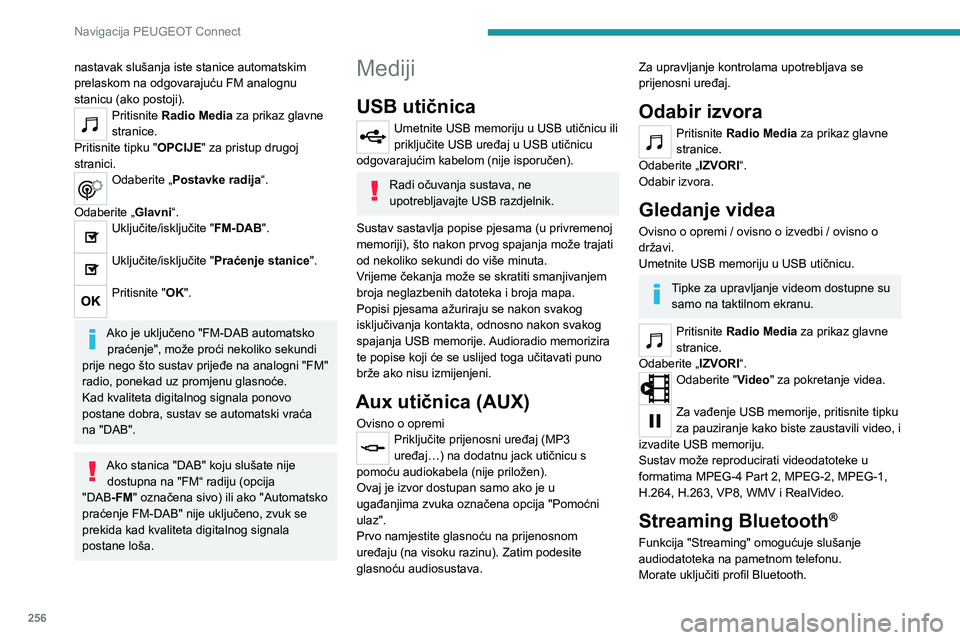
256
Navigacija PEUGEOT Connect
Prvo namjestite glasnoću na prijenosnom uređaju (na visoku razinu).
Zatim podesite glasnoću audiosustava.
Ako reprodukcija ne počne automatski, možda
će je biti potrebno pokrenuti na pametnom
telefonu.
Upravljanje se vrši na prijenosnom uređaju ili
taktilnim tipkama sustava.
Kad je spojen kao Streaming, pametni
telefon smatra se medijskim izvorom.
Spajanje uređaja za
reprodukciju Apple
®
Spojite uređaj za reprodukciju Apple® na USB
utičnicu odgovarajućim kabelom (nije priložen).
Reprodukcija počinje automatski.
Za upravljanje uređajem koristite tipke
audiosustava.
Mogućnosti razvrstavanja iste su kao u
priključenom prijenosnom uređaju
(izvođači/albumi/žanrovi/popisi pjesama/
audioknjige/podcasts).
Osnovno razvrstavanje je po izvođačima.
Za promjenu razvrstavanja treba otići u
prvu razinu strukture i označiti željeni način
razvrstavanja (na primjer, po popisima
pjesama) i potvrditi kako biste se vratili na
nižu razinu strukture do željene pjesme.
nastavak slušanja iste stanice automatskim
prelaskom na odgovarajuću FM analognu
stanicu (ako postoji).
Pritisnite Radio Media za prikaz glavne
stranice.
Pritisnite tipku "OPCIJE" za pristup drugoj
stranici.
Odaberite „Postavke radija“.
Odaberite „Glavni“.
Uključite/isključite "FM-DAB".
Uključite/isključite "Praćenje stanice ".
Pritisnite "OK".
Ako je uključeno "FM-DAB automatsko
praćenje", može proći nekoliko sekundi
prije nego što sustav prijeđe na analogni "FM"
radio, ponekad uz promjenu glasnoće.
Kad kvaliteta digitalnog signala ponovo
postane dobra, sustav se automatski vraća
na "DAB".
Ako stanica "DAB" koju slušate nije dostupna na "FM“ radiju (opcija
"DAB-FM" označena sivo) ili ako "Automatsko
praćenje FM-DAB" nije uključeno, zvuk se
prekida kad kvaliteta digitalnog signala
postane loša.
Mediji
USB utičnica
Umetnite USB memoriju u USB utičnicu ili
priključite USB uređaj u USB utičnicu
odgovarajućim kabelom (nije isporučen).
Radi očuvanja sustava, ne
upotrebljavajte USB razdjelnik.
Sustav sastavlja popise pjesama (u privremenoj
memoriji), što nakon prvog spajanja može trajati
od nekoliko sekundi do više minuta.
Vrijeme čekanja može se skratiti smanjivanjem
broja neglazbenih datoteka i broja mapa.
Popisi pjesama ažuriraju se nakon svakog
isključivanja kontakta, odnosno nakon svakog
spajanja USB memorije. Audioradio memorizira
te popise koji će se uslijed toga učitavati puno
brže ako nisu izmijenjeni.
Aux utičnica (AUX)
Ovisno o opremi
Priključite prijenosni uređaj (MP3
uređaj…) na dodatnu jack utičnicu s
pomoću audiokabela (nije priložen).
Ovaj je izvor dostupan samo ako je u
ugađanjima zvuka označena opcija "Pomoćni
ulaz".
Prvo namjestite glasnoću na prijenosnom
uređaju (na visoku razinu). Zatim podesite
glasnoću audiosustava.
Za upravljanje kontrolama upotrebljava se
prijenosni uređaj.
Odabir izvora
Pritisnite Radio Media za prikaz glavne
stranice.
Odaberite „IZVORI “.
Odabir izvora.
Gledanje videa
Ovisno o opremi / ovisno o izvedbi / ovisno o
državi.
Umetnite USB memoriju u USB utičnicu.
Tipke za upravljanje videom dostupne su samo na taktilnom ekranu.
Pritisnite Radio Media za prikaz glavne
stranice.
Odaberite „IZVORI “.
Odaberite "Video" za pokretanje videa.
Za vađenje USB memorije, pritisnite tipku
za pauziranje kako biste zaustavili video, i
izvadite USB memoriju.
Sustav može reproducirati videodatoteke u
formatima MPEG-4 Part 2, MPEG-2, MPEG-1,
H.264, H.263, VP8, WMV i RealVideo.
Streaming Bluetooth®
Funkcija "Streaming" omogućuje slušanje
audiodatoteka na pametnom telefonu.
Morate uključiti profil Bluetooth.
Page 264 of 292

262
Navigacija PEUGEOT Connect
Nakon pokretanja sustavu GPS mogu trebati i do tri minute da uhvati signale više od četiri satelita.► Pričekajte da se sustav potpuno pokrene, odnosno da prima GPS podatke iz barem 4 satelita.Prijem GPS signala ovisi o području (tunel...) i
vremenskim uvjetima.
To je uobičajeno ponašanje. Sustav ovisi o
uvjetima prijema GPS signala.
Više nemam spojenu navigaciju.
Tijekom pokretanja i u određenim geografskim
područjima veza možda nije dostupna.
► Provjerite jesu li aktivirane internetske usluge (postavke, ugovor).
Radio
Kvaliteta prijema odabrane radiostanice
postaje sve lošija ili se ne mogu slušati
memorirane stanice (nema zvuka, prikazuje
se 87,5 MHz itd.).
Vozilo je predaleko od odabranog odašiljača
stanice ili u tom području nema odašiljača.
► U izborniku s prečacima uključite funkciju
„RDS” kako bi sustav mogao provjeriti postojanje
jačeg odašiljača u tom području.
Na vozilu nema antene ili je oštećena
(primjerice, kada vozilom ulazite u autopraonicu
ili u podzemno parkiralište).
► Obratite se mreži marke radi provjere antene.Okolina (brežuljci, zgrade, tuneli, podzemno
parkiralište...) može ometati prijem, uključujući u
načinu rada RDS.
Uključite ili isključite sinkronizaciju GPS-a
(UTC).
Potvrdite pritiskom na " OK".
Sustav možda ne upravlja automatski
prelaskom s ljetnog na zimsko vrijeme
(ovisno o zemlji prodaje).
Teme
Ovisno o opremi / ovisno o izvedbi.
Radi sigurnosti, grafički izgled može se
promijeniti samo ako je vozilo
zaustavljeno.
Pritisnite Postavke za prikaz glavne
stranice.
Odaberite „Teme“.
Odaberite grafički izgled na popisu i
potvrdite pritiskom na " OK".
Nakon svake promjene grafičkog izgleda
sustav se ponovo pokreće, a za to
vrijeme ekran je ugašen.
Česta pitanja
U sljedećim informacijama daju se odgovori na
česta pitanja vezana uz sustav.
Navigacija
Ne mogu unijeti adresu za navigaciju.
Adresa se ne prepoznaje.
► Odaberite "intuitivnu metodu" pritiskom gumba "Pretražiti..." na dnu stranice
"Navigacija".
Ne može se dobiti proračun puta.
Kriteriji navođenja možda su u kontradikciji
s trenutačnom lokacijom vozila (primjerice,
isključene su ceste na kojima se plaća cestarina
na cesti na kojoj se cestarina plaća).
► Provjerite kriterije navođenja u izborniku "Navigacija".
Ne dobivam upozorenja "Opasno mjesto".
Niste se pretplatili na opciju internetskih usluga.
► Ako ste se pretplatili na opciju:– do aktivacije usluge moglo bi proći nekoliko
dana,
– nećete moći odabrati usluge iz sistemskog
izbornika,
– internetske usluge nisu aktivne (na karti se ne
prikazuje "TOMTOM TRAFFIC").
Nema prikaza mjesta POI.
Mjesta POI nisu označena.
► Postavite razinu zumiranja na 600 stopa (200 m) ili s popisa odaberite mjesta interesa.
Značajka zvučnog upozorenja "Opasno
mjesto" ne funkcionira.
Zvučno upozorenje nije aktivno ili je volumen
prenizak.
► Aktivirajte zvučno upozorenje u izborniku "Navigacija" i provjerite glasnoću glasa u
postavkama zvuka.
Sustav ne predlaže zaobilazak nekog
događaja na putu.
U kriterijima navođenja ne uvažavaju se poruke
TMC.
► Konfigurirajte funkciju "Informacije o prometu" na popisu kriterija navođenja (isključeno, ručno
ili automatski).
Dobivam upozorenje za "Opasno mjesto"
koje nije na mojem putu.
Osim navođene navigacije, sustav najavljuje sva
"Opasna mjesta" koja se nalaze u stožastom
području ispred vozila. Tako se upozorenje na
"Opasna mjesta" može odnositi na susjedne ili
paralelne ceste.
► Zumirajte kartu kako biste pokazali točnu lokaciju za "Opasno mjesto". Možete odabrati
"Na itineraru" kako biste prestali primati
upozorenja ili skratili trajanje upozorenja.
Neki prometni zastoji na ruti ne prikazuju se
u stvarnom vremenu.
Nakon pokretanja, sustavu treba nekoliko minuta
da primi prometne obavijesti.
► Pričekajte da sustav primi sve raspoložive prometne obavijesti (ikone prometnih obavijesti
prikazuju se na karti).
U nekim zemljama prometne obavijesti odnose
se samo na glavne prometnice (autoceste...).
To je potpuno uobičajeno. Sustav ovisi o
dostupnosti prometnih obavijesti.
Nema prikaza nadmorske visine.
Page 265 of 292
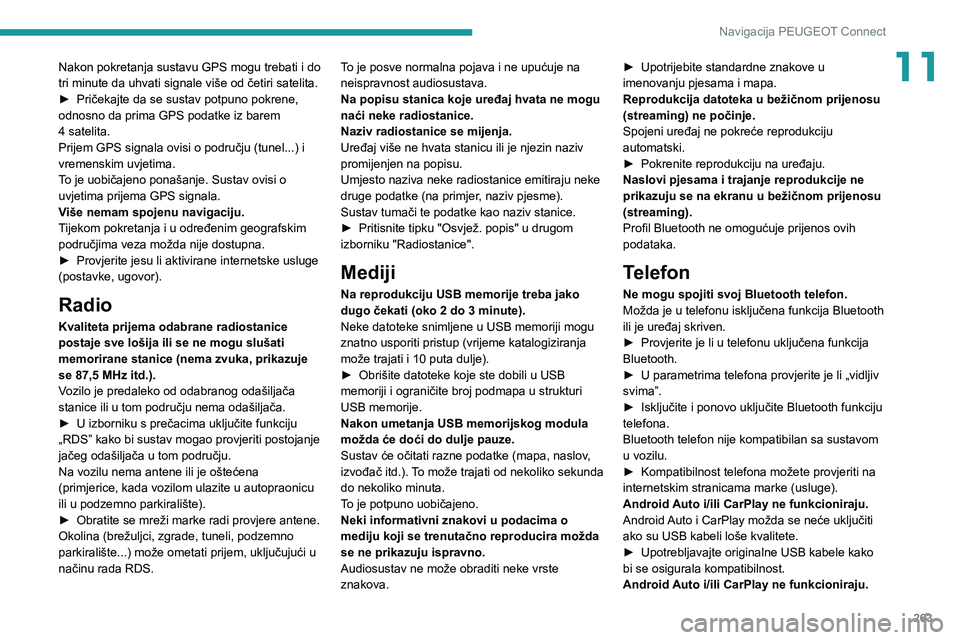
263
Navigacija PEUGEOT Connect
11Nakon pokretanja sustavu GPS mogu trebati i do
tri minute da uhvati signale više od četiri satelita.
► Pričekajte da se sustav potpuno pokrene, odnosno da prima GPS podatke iz barem 4 satelita.Prijem GPS signala ovisi o području (tunel...) i
vremenskim uvjetima.
To je uobičajeno ponašanje. Sustav ovisi o
uvjetima prijema GPS signala.
Više nemam spojenu navigaciju.
Tijekom pokretanja i u određenim geografskim
područjima veza možda nije dostupna.
► Provjerite jesu li aktivirane internetske usluge (postavke, ugovor).
Radio
Kvaliteta prijema odabrane radiostanice
postaje sve lošija ili se ne mogu slušati
memorirane stanice (nema zvuka, prikazuje
se 87,5 MHz itd.).
Vozilo je predaleko od odabranog odašiljača
stanice ili u tom području nema odašiljača.
► U izborniku s prečacima uključite funkciju
„RDS” kako bi sustav mogao provjeriti postojanje
jačeg odašiljača u tom području.
Na vozilu nema antene ili je oštećena
(primjerice, kada vozilom ulazite u autopraonicu
ili u podzemno parkiralište).
► Obratite se mreži marke radi provjere antene.Okolina (brežuljci, zgrade, tuneli, podzemno
parkiralište...) može ometati prijem, uključujući u
načinu rada RDS.To je posve normalna pojava i ne upućuje na
neispravnost audiosustava.
Na popisu stanica koje uređaj hvata ne mogu
naći neke radiostanice.
Naziv radiostanice se mijenja.
Uređaj više ne hvata stanicu ili je njezin naziv
promijenjen na popisu.
Umjesto naziva neke radiostanice emitiraju neke
druge podatke (na primjer, naziv pjesme).
Sustav tumači te podatke kao naziv stanice.
► Pritisnite tipku "Osvjež. popis" u drugom izborniku "Radiostanice".
Mediji
Na reprodukciju USB memorije treba jako
dugo čekati (oko 2 do 3 minute).
Neke datoteke snimljene u USB memoriji mogu
znatno usporiti pristup (vrijeme katalogiziranja
može trajati i 10 puta dulje).
► Obrišite datoteke koje ste dobili u USB memoriji i ograničite broj podmapa u strukturi
USB memorije.
Nakon umetanja USB memorijskog modula
možda će doći do dulje pauze.
Sustav će očitati razne podatke (mapa, naslov,
izvođač itd.). To može trajati od nekoliko sekunda
do nekoliko minuta.
To je potpuno uobičajeno.
Neki informativni znakovi u podacima o
mediju koji se trenutačno reproducira možda
se ne prikazuju ispravno.
Audiosustav ne može obraditi neke vrste
znakova.
► Upotrijebite standardne znakove u imenovanju pjesama i mapa.
Reprodukcija datoteka u bežičnom prijenosu
(streaming) ne počinje.
Spojeni uređaj ne pokreće reprodukciju
automatski.
► Pokrenite reprodukciju na uređaju.Naslovi pjesama i trajanje reprodukcije ne
prikazuju se na ekranu u bežičnom prijenosu
(streaming).
Profil Bluetooth ne omogućuje prijenos ovih
podataka.
Telefon
Ne mogu spojiti svoj Bluetooth telefon.
Možda je u telefonu isključena funkcija Bluetooth
ili je uređaj skriven.
► Provjerite je li u telefonu uključena funkcija Bluetooth.► U parametrima telefona provjerite je li „vidljiv svima”.► Isključite i ponovo uključite Bluetooth funkciju telefona.
Bluetooth telefon nije kompatibilan sa sustavom
u vozilu.
► Kompatibilnost telefona možete provjeriti na internetskim stranicama marke (usluge).
Android Auto i/ili CarPlay ne funkcioniraju.
Android Auto i CarPlay možda se neće uključiti
ako su USB kabeli loše kvalitete.
► Upotrebljavajte originalne USB kabele kako bi se osigurala kompatibilnost.
Android Auto i/ili CarPlay ne funkcioniraju.
Page 266 of 292

264
Navigacija PEUGEOT Connect
Android Auto i CarPlay nisu dostupni u svim
zemljama.
► Provjerite Google Android Auto ili Apple internetsku stranicu za pregled podržanih
zemalja.
Ne čuje se zvuk s telefona spojenog
Bluetooth vezom.
Glasnoća zvuka ovisi i o sustavu i o telefonu.
► Povećajte glasnoću autoradija, ako je potrebno i na maksimum, zatim i glasnoću
telefona.
Okolna buka utječe na kvalitetu telefonskog
razgovora.
► Smanjite razinu okolne buke (zatvorite prozore, smanjite ventilaciju, usporite itd.).
Neki kontakti dvaput se prikazuju na popisu.
Opcije sinkronizacije kontakata su: sinkronizacija
kontakata SIM kartice, sinkronizacija kontakata
telefona ili sinkronizacija oba izvora. Ako se
odaberu obje opcije sinkronizacije, neki kontakti
se mogu duplicirati.
► Odaberite „Display SIM card contacts” ili „Display telephone contacts”.
Kontakti nisu poredani abecednim redom.
Neki mobiteli omogućuju razne opcije prikaza.
Ovisno o izabranim parametrima, kontakti se
mogu prenijeti nekim drugim redoslijedom.
► Promijenite parametre prikaza imenika u mobitelu.
Sustav ne omogućuje primanje SMS poruka.
Način rada Bluetooth ne dopušta slanje SMS
poruka u sustav.
Postavke
Nakon promjene postavki visokih i niskih
tonova, promijenit će se zvučna slika.
Pri promjeni zvučnog zvučne slike, visoki i
niski tonovi se resetiraju.
Odabirom zvučne slike promijenit će se postavke
visokih i niskih tonova i obrnuto.
► Promijenite podešenost visokih i niskih tonova ili zvučne slike za željeni efekt.
Nakon promjene zvučnih postavki, promijenit
će se zvučna slika.
Nakon promjene zvučne slike, promijenit će
se zvučne postavke.
Promjenom zvučne slike promijenit će se zvučne
postavke i obrnuto.
► Promijenite podešenost balansa ili raspoređivanja zvuka kako biste postigli željenu
zvučnu sliku.
Kvaliteta zvuka nije ista u svim
audioizvorima.
Za najbolju kvalitetu slušanja postavke zvuka
mogu se prilagoditi pojedinim izvorima slušanja,
kako ne bi bilo čujnih razlika prilikom promjene
izvora slušanja.
► Provjerite odgovaraju li postavke zvuka izvorima slušanja. Preporučujemo da funkcije
zvuka (Bass:, Treble:, Balans) postavite na
srednji položaj, a za zvučnu sliku odaberite
"Ništa"; za ispravljanje glasnoće u USB načinu
rada odaberite "Aktivno", a u načinu rada Radio
"Neaktivno".
► U svakom slučaju, nakon primjene zvučnih postavki prvo podesite razinu glasnoće na
prijenosnom uređaju (na visoku razinu). Zatim
podesite razinu glasnoće audiosustava.
Uređaj se isključuje nekoliko minuta nakon
gašenja motora.
Kad je motor ugašen, vrijeme rada uređaja ovisi
o napunjenosti akumulatora.
Isključivanje je normalno, sustav će automatski
prijeći u štedljiv način rada kako bi se održala
dovoljna napunjenost akumulatora.
► Pokrenite motor kako bi se akumulator više napunio.
Ne uspijevam namjestiti datum i sat.
Datum i sat mogu se namještati samo ako je
isključena sinkronizacija sa satelitima.
► Izbornik postavki / opcije / postavke datuma-vremena. Odaberite „Vrijeme”i deaktivirajte „GPS
sinkronizaciju” (UTC).
Page 267 of 292
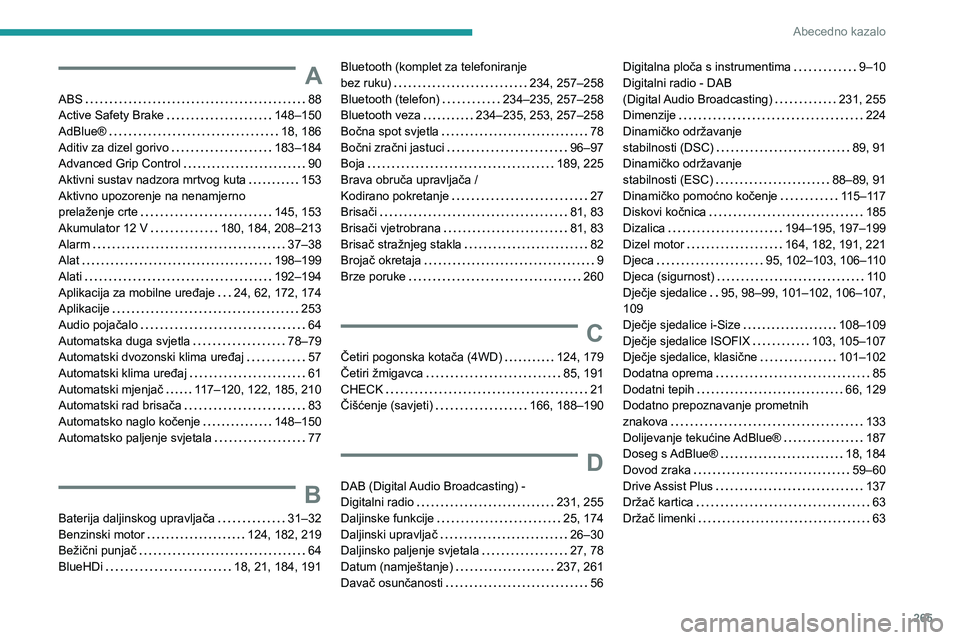
265
Abecedno kazalo
A
ABS 88Active Safety Brake 148–150AdBlue® 18, 186Aditiv za dizel gorivo 183–184Advanced Grip Control 90Aktivni sustav nadzora mrtvog kuta 153
Aktivno upozorenje na nenamjerno
prelaženje crte 145, 153
Akumulator 12 V 180, 184, 208–213Alarm 37–38Alat 198–199Alati 192–194Aplikacija za mobilne uređaje 24, 62, 172, 174Aplikacije 253Audio pojačalo 64Automatska duga svjetla 78–79Automatski dvozonski klima uređaj 57Automatski klima uređaj 61Automatski mjenjač 11 7–120, 122, 185, 210Automatski rad brisača 83Automatsko naglo kočenje 148–150Automatsko paljenje svjetala 77
B
Baterija daljinskog upravljača 31–32
Benzinski motor 124, 182, 219Bežični punjač 64BlueHDi 18, 21, 184, 191
Bluetooth (komplet za telefoniranje bez ruku) 234, 257–258Bluetooth (telefon) 234–235, 257–258Bluetooth veza 234–235, 253, 257–258Bočna spot svjetla 78Bočni zračni jastuci 96–97Boja 189, 225
Brava obruča upravljača /
Kodirano pokretanje 27Brisači 81, 83
Brisači vjetrobrana 81, 83Brisač stražnjeg stakla 82Brojač okretaja 9Brze poruke 260
C
Četiri pogonska kotača (4WD) 124, 179Četiri žmigavca 85, 191CHECK 21Čišćenje (savjeti) 166, 188–190
D
DAB (Digital Audio Broadcasting) - Digitalni radio 231, 255Daljinske funkcije 25, 174
Daljinski upravljač 26–30Daljinsko paljenje svjetala 27, 78Datum (namještanje) 237, 261Davač osunčanosti 56
Digitalna ploča s instrumentima 9–10
Digitalni radio - DAB
(Digital Audio Broadcasting) 231, 255Dimenzije 224
Dinamičko održavanje
stabilnosti (DSC) 89, 91
Dinamičko održavanje
stabilnosti (ESC) 88–89, 91Dinamičko pomoćno kočenje 11 5–11 7Diskovi kočnica 185
Dizalica 194–195, 197–199Dizel motor 164, 182, 191, 221Djeca 95, 102–103, 106–11 0Djeca (sigurnost) 11 0Dječje sjedalice 95, 98–99, 101–102, 106–107,
109
Dječje sjedalice i-Size 108–109Dječje sjedalice ISOFIX 103, 105–107Dječje sjedalice, klasične 101–102Dodatna oprema 85Dodatni tepih 66, 129
Dodatno prepoznavanje prometnih
znakova 133Dolijevanje tekućine AdBlue® 187Doseg s AdBlue® 18, 184Dovod zraka 59–60Drive Assist Plus 137Držač kartica 63Držač limenki 63